Cara Menyematkan Formulir Google di WordPress
Diterbitkan: 2021-03-03Mampu memanfaatkan fleksibilitas WordPress dan kemudahan Google Form secara berdampingan dapat meningkatkan kenyamanan pengguna secara signifikan. Kedua platform itu populer. Jadi, itu akan menjadi jalan-jalan di taman untuk melacak tanggapan di situs Anda.
Tapi pertanyaannya di sini adalah, bagaimana cara menyematkan Google Form di WordPress? Meskipun sebagian besar pengguna sudah familiar dengan Google Form dan potensi WordPress, mereka berjuang untuk menggabungkan keduanya.
Jika Anda salah satu dari pengguna tersebut, berikut adalah panduan tentang cara menyematkan Formulir Google di WordPress. Percayalah, hanya butuh beberapa menit, dan Anda bisa melakukannya dengan mudah.
Daftar isi
- Google Formulir Vs. Pembuat Formulir
- Mengapa Menyematkan Formulir Google di WordPress?
- Bagaimana cara menyematkan Formulir Google di WordPress?
- 1. Buat Formulir Google.
- 2. Mengedit Tampilan Formulir Google Anda
- 3. Sematkan Formulir Google di WordPress.
- Opsi Formulir Google Tambahan
- Kesimpulan
Google Formulir Vs. Pembuat Formulir
Memang benar bahwa WordPress memiliki kumpulan plugin untuk setiap fungsi dan fitur yang Anda perlukan. Plugin WPForms, misalnya, membantu Anda membuat formulir masuk khusus, formulir pendaftaran, menerima pembayaran, dan banyak lagi. Ini cukup melakukan pekerjaan yang sama dengan Google Form.
Namun terkadang, Anda mungkin perlu membuat dan membagikan formulir di situs web, email, atau platform yang berbeda dan menyimpannya di lokasi yang sama. Dalam skenario seperti itu, Formulir Google adalah opsi yang lebih mudah. Kebanyakan orang sudah familiar dengan Google Form. Selain itu, Google Form ramah seluler, memiliki antarmuka yang mudah digunakan, mudah dibagikan, dan memungkinkan Anda menambahkan kolaborator pada formulir.
Mengapa Menyematkan Formulir Google di WordPress?
Ada beberapa alasan untuk menggunakan Google Formulir. Anda dapat membuat survei online, formulir pendaftaran, atau bahkan kuis menggunakan Google Formulir. Selain itu, Google Form juga:
- Memproses tanggapan waktu nyata
- Memungkinkan Anda memasukkan item media ke formulir Anda
- Berisi fitur yang kuat dan dapat disesuaikan
- Ini mengemas banyak add-on.

Dengan menyematkan Google Form di WordPress, Anda dapat menikmati semua fitur yang disebutkan di atas. Anda juga dapat membagikan formulir Anda di berbagai platform, daftar email, dan situs web. Selain itu, Anda dapat menemukan semua tanggapan di tempat yang sama. Fitur tersebut menawarkan otomatisasi dan universalitas untuk membuat pekerjaan Anda lebih mudah dan lebih cepat.
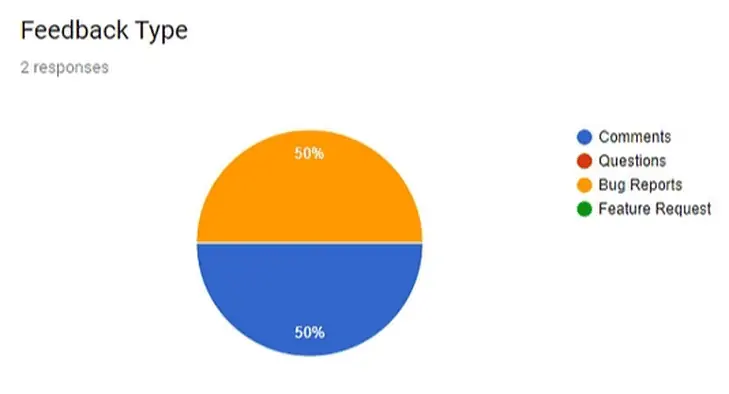
Bagaimana cara menyematkan Formulir Google di WordPress?
Sebelum menyematkan Formulir Google di WordPress, Anda harus membuat formulir terlebih dahulu. Untuk melakukannya, ikuti langkah-langkah di bawah ini:
1. Buat Formulir Google.
Berikut cara membuat Google Form:
- Buka Google Drive Anda.
- Klik tombol 'Baru' di bilah sisi kiri.
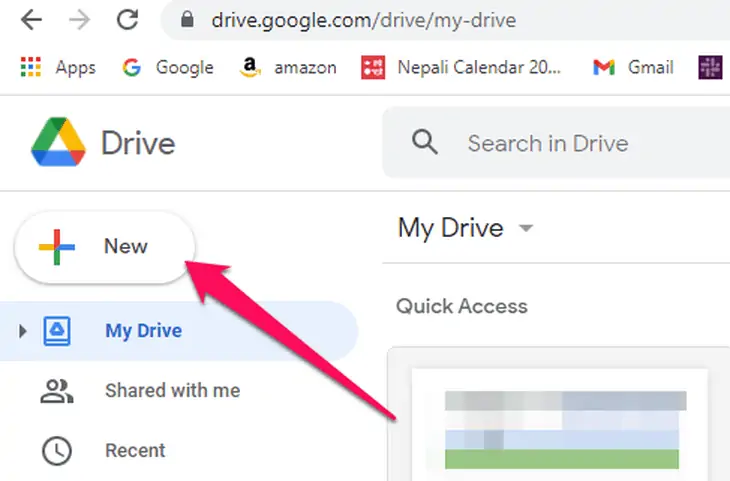
- Dari opsi tarik-turun, pilih 'Google Formulir.'
- Anda dapat membuat formulir kosong atau memilih dari templat yang sudah jadi.
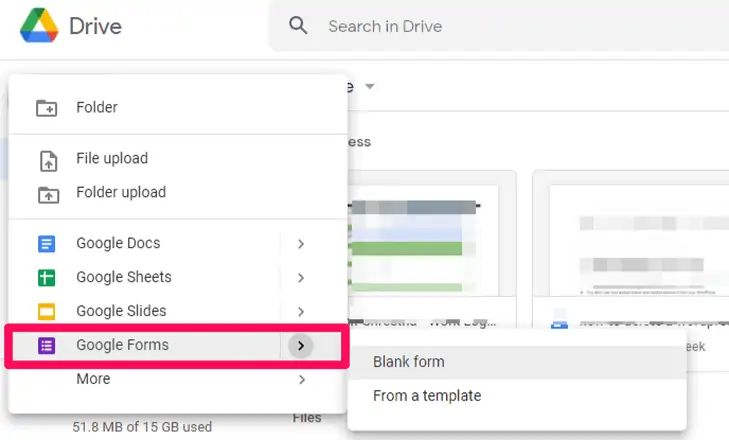
Dalam contoh ini, kami telah memilih template 'Informasi Kontak'.
- Membuat formulir sangat mudah dan sederhana.
- Tambahkan judul, deskripsi, lalu bidang formulir Anda.
- AI Google secara otomatis memilih bidang formulir yang sesuai berdasarkan pertanyaan Anda. Namun, Anda juga dapat memilih bidang secara manual untuk kenyamanan Anda.
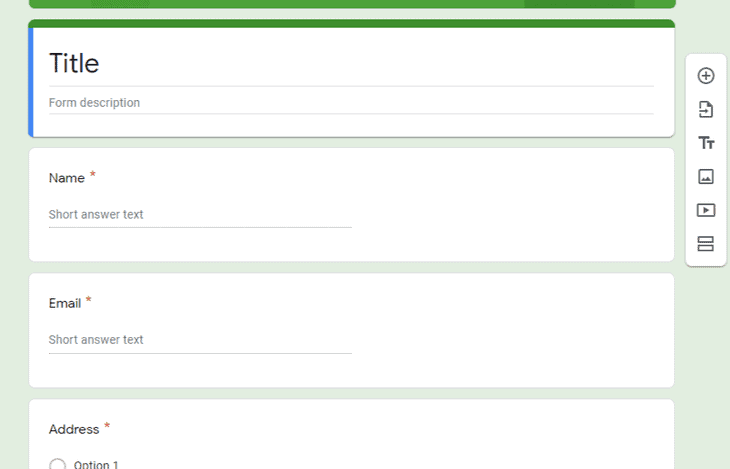
- Untuk menambahkan bidang baru, klik tombol tambah. Anda bahkan dapat menambahkan gambar dan video ke formulir Anda.
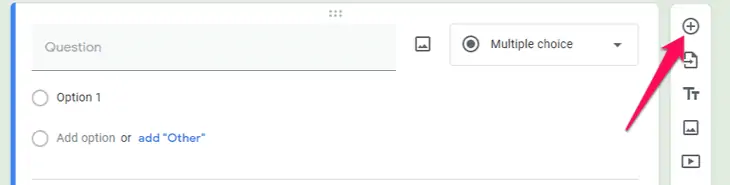
- Ketika Anda puas dengan formulir Anda, klik tombol 'Kirim' di bagian atas halaman.
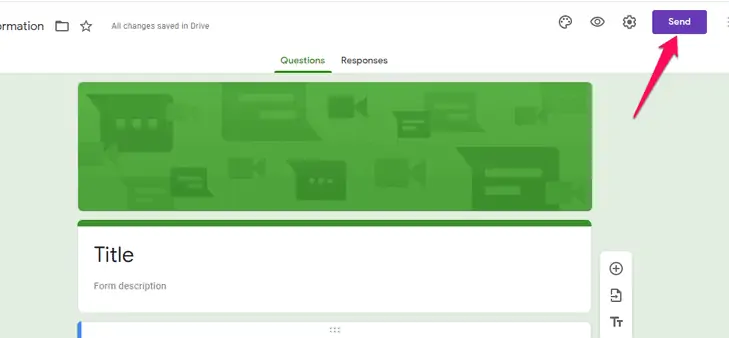
- Setelah itu, formulir kirim akan muncul.
- Klik pada tab semat “<>” di sembulan itu.
- Di bawah bagian 'Sematkan HTML', Anda akan melihat tautan ke formulir yang baru saja Anda buat.
- Salin tautan dengan mengklik tombol 'Salin' atau tekan tombol 'Ctrl+C'.
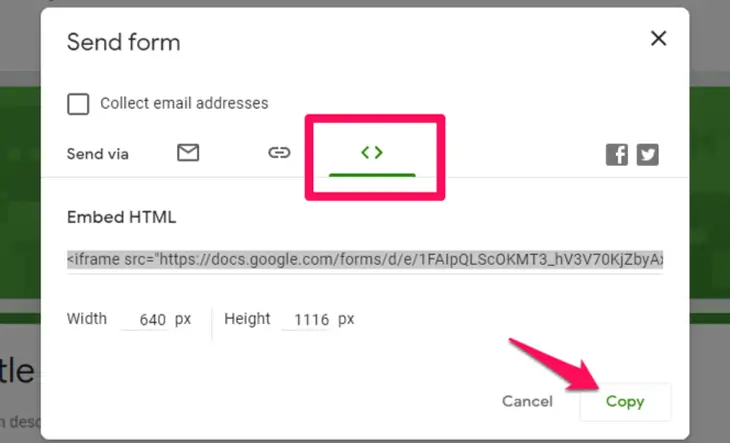
Anda telah berhasil membuat Formulir Google. Bukankah itu mudah?
Sekarang, saatnya untuk menyematkan tautan formulir itu di WordPress Anda.
2. Mengedit Tampilan Formulir Google Anda
Sebelum menyematkan tautan formulir Anda di WordPress Anda, kami akan berbicara tentang mengubah tampilan formulir. Anda dapat dengan mudah mengubah warna tema dan mengubah tampilan. Ikuti langkah-langkah di bawah ini untuk mengubah warna tema:

- Di bagian atas Formulir Google Anda, Anda akan melihat ikon langit-langit. Klik di atasnya.
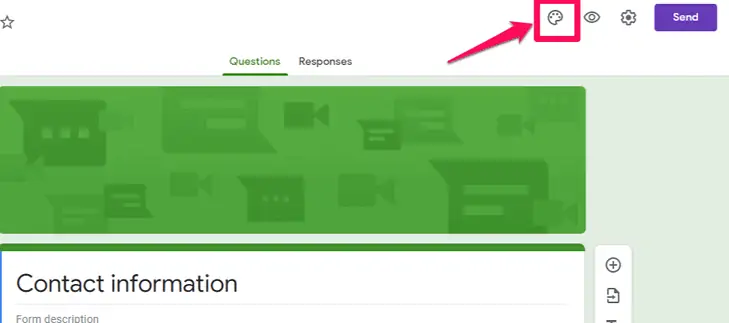
- Sebuah menu muncul. Anda dapat mengedit warna tema, header, warna latar belakang, dan bahkan gaya font dari sini.
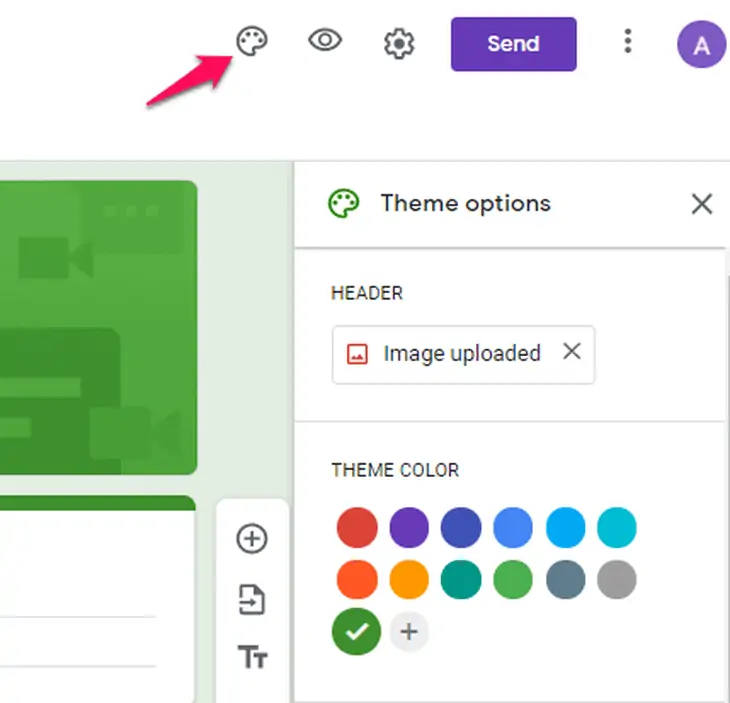
Anda juga dapat mengubah pengaturan tambahan untuk Formulir Google Anda seperti – mengizinkan lebih dari satu tanggapan, mengumpulkan alamat email responden, mengedit tanggapan setelah dikirim, dan banyak lagi. Untuk melakukan itu, klik ikon pengaturan di bagian atas Formulir Google Anda.
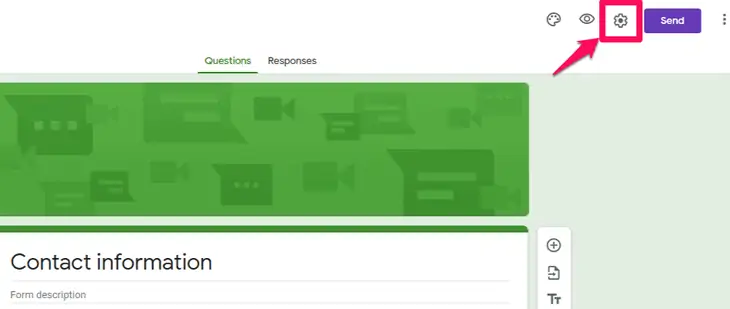
Ini membuka menu dari mana Anda dapat menambahkan pengaturan ke Formulir Google Anda. Simpan perubahan setelah selesai.
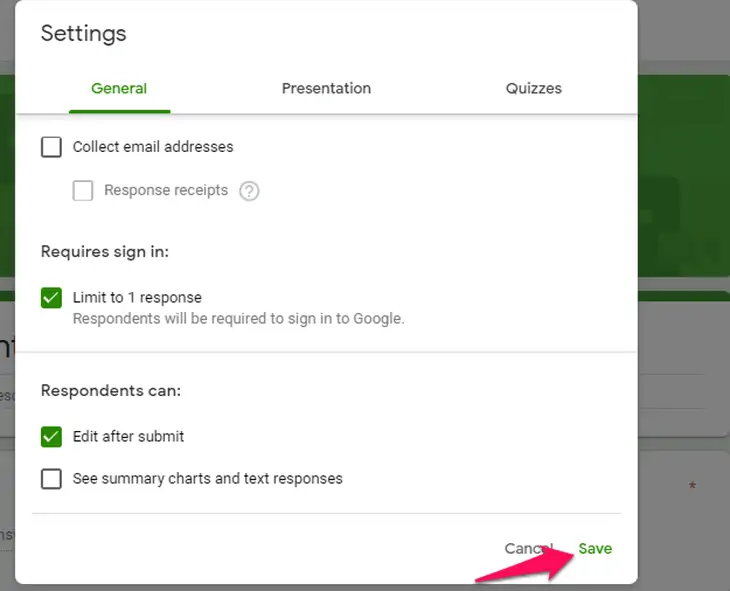
3. Sematkan Formulir Google di WordPress.
Sekarang Anda dapat menyematkan Formulir Google yang baru saja Anda buat di WordPress Anda. Berikut langkah-langkahnya:
- Masuk ke dasbor admin WordPress Anda.
- Pilih postingan atau halaman tempat Anda ingin menambahkan Google Form.
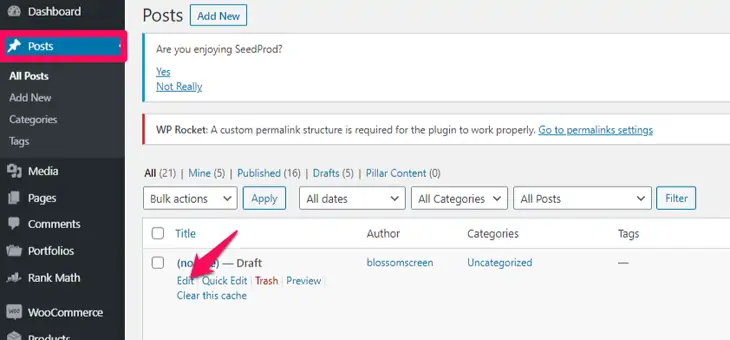
- Tambahkan blok HTML pada posting/halaman itu.
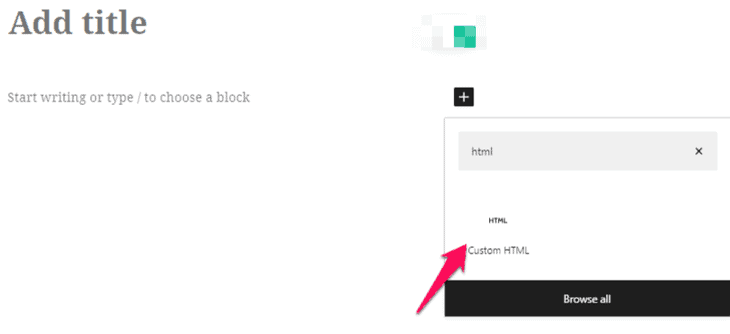
- Sekarang rekatkan tautan yang Anda salin sebelumnya setelah membuat Google Form.
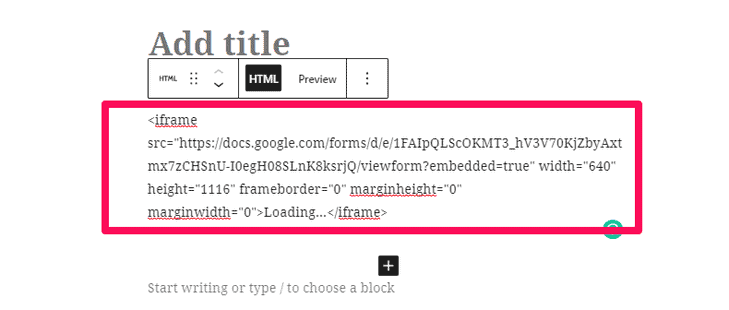
- Pastikan untuk menyimpan perubahan yang Anda buat.
- Anda kemudian dapat melihat pratinjau perubahan di situs Anda untuk melihat apakah proses penyematan berhasil.
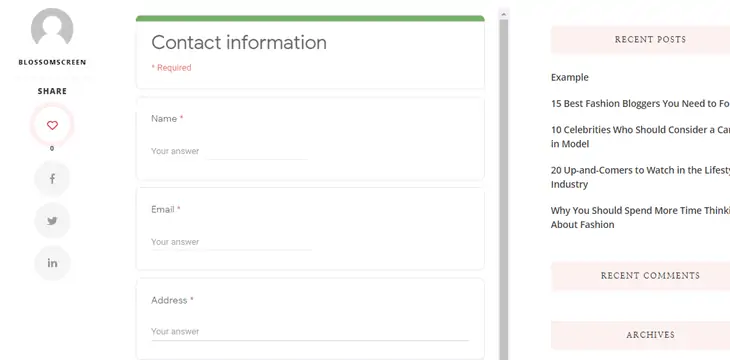
Anda juga dapat menyematkan file lain di WordPress Anda selain Formulir Google seperti gambar, video, formulir pengguna lain, dan banyak lagi. Lihat artikel kami tentang Cara Menggunakan iFrames Dengan WordPress. Ini akan memberi Anda gambaran yang jelas tentang apa yang sedang kita bicarakan.
Opsi Formulir Google Tambahan
Untuk opsi tambahan pada formulir Google Anda, Anda perlu menambahkan plugin Google Form di WordPress Anda. Dengan menggunakan plugin ini, Anda dapat membawa formulir Anda ke tingkat yang baru. Ada banyak opsi penyesuaian untuk formulir Anda, seperti:
- Kolom: Ini memungkinkan Anda membagi respons formulir hingga 10 kolom.
- Captcha: Anda dapat menambahkan tindakan pengamanan ke formulir Anda. Itu menjauhkan robot spam dari mengirimkan tanggapan spam ke formulir Anda.
- Hanya-baca: Ini memungkinkan pemirsa Anda untuk hanya siap dari formulir Anda. Mereka tidak dapat menanggapi dengan cara lain.
- Awalan CSS: Anda dapat menata beberapa formulir dengan menambahkan awalan di awal nama kelas Formulir Google.
Untuk menambahkan plugin, ikuti langkah-langkah di bawah ini:
- Masuk ke dasbor admin Anda.
- Arahkan ke 'Plugins' di panel sisi kiri.
- Klik opsi 'Tambah Baru'.
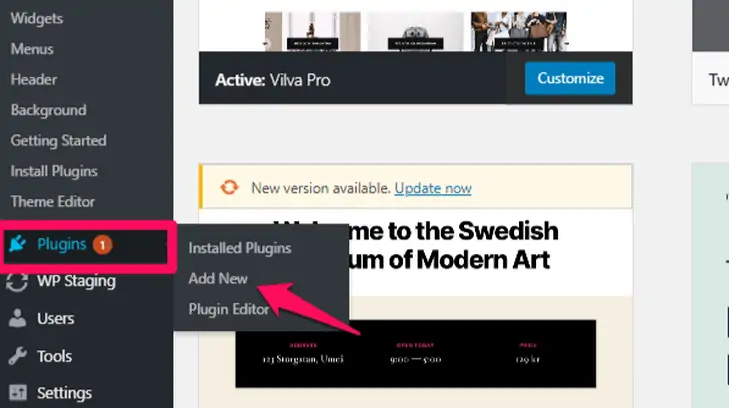
- Cari 'wpgform' di kotak pencarian.
- Instal dan Aktifkan plugin.
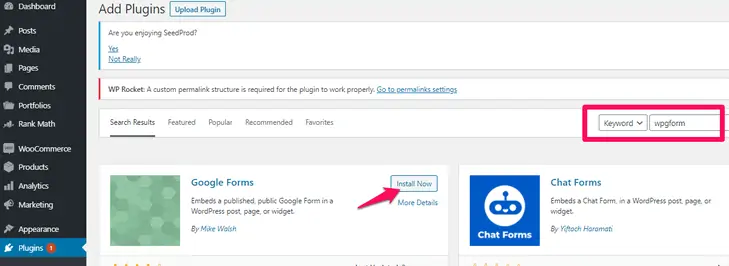
- Anda dapat melihat opsi baru di panel sebelah kiri yang bertuliskan 'Google Formulir.'
Untuk menambahkan Formulir Google menggunakan plugin, klik opsi itu, lalu buka 'Tambahkan Formulir Google Baru.'
Catatan : Anda perlu menempelkan URL formulir yang telah Anda buat.
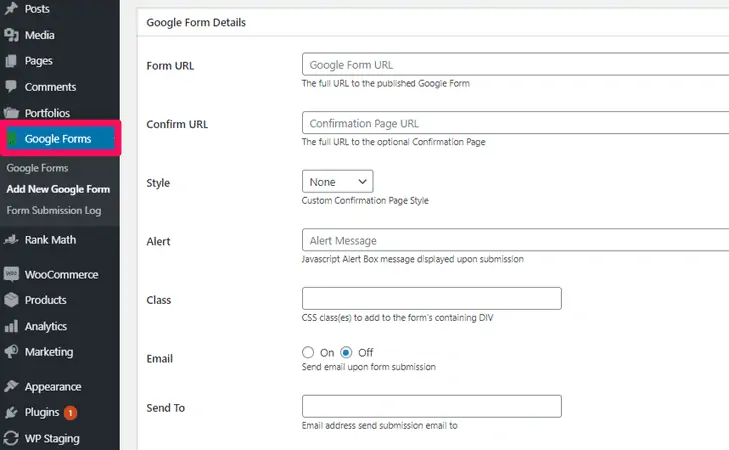
Kesimpulan
Google Form membuat pelaksanaan survei dan kuis menjadi lebih mudah dan lebih cepat. Anda dapat menghemat banyak pekerjaan manual menggunakan Google Formulir. Saat Anda menyematkan Google Formulir di WordPress, Anda mengarahkan semua respons ke satu tempat dan menghemat waktu untuk membagikan formulir Anda di beberapa saluran. Bagian terbaiknya adalah sepenuhnya gratis.
Tetapi jika Anda memilih untuk menggunakan plugin Google Form, pastikan untuk membuat cadangan formulir Anda. Plugin ini bukan produk Google. Itu membuat formulir Anda rentan terhadap kerusakan jika terjadi pembaruan. Anda juga dapat melihat 15+ Plugin Formulir Hubungi Kami WordPress Terbaik ini untuk meningkatkan formulir google Anda.
Anda mungkin juga ingin membaca artikel tentang Cara menyematkan PDF di WordPress.
Kami harap panduan ini membantu Anda menyematkan Formulir Google di WordPress. Jika Anda memiliki pertanyaan lain, ping kami di bagian komentar di bawah.
